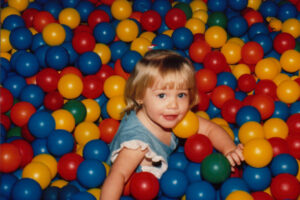L'installation de mods pour Skyrim sur PC représente une aventure passionnante qui permet de transformer radicalement l'expérience de jeu. Cette pratique, devenue très populaire dans la communauté des joueurs, nécessite une approche méthodique et organisée. Voici un guide détaillé pour réussir cette installation.
Préparation du jeu et des outils nécessaires
La réussite d'une installation de mods commence par une préparation minutieuse. Une version propre de Skyrim avec tous les DLC constitue la base indispensable pour débuter cette aventure. La gestion des fichiers et l'utilisation d'outils adaptés garantissent une expérience stable.
Installation du gestionnaire de mods Vortex ou Mod Organizer 2
Le choix d'un gestionnaire de mods fiable constitue la première étape. Mod Organizer 2 s'impose comme une référence grâce à sa gestion avancée des fichiers et sa capacité à maintenir le dossier principal du jeu intact. Ces outils facilitent l'organisation et l'activation des modifications tout en prévenant les conflits potentiels.
Configuration initiale des dossiers et vérification de la version du jeu
L'étape suivante consiste à paramétrer correctement les dossiers d'installation. Le dossier 'Data' situé dans le répertoire principal de Skyrim accueille les fichiers des mods. Une vérification de la version du jeu et l'installation du Script Extender (SKSE) sont nécessaires pour assurer la compatibilité avec les modifications avancées.
Sélection et téléchargement des mods sur Nexus Mods
Nexus Mods représente la plateforme principale pour enrichir votre expérience Skyrim avec plus de 20 000 modifications disponibles. Cette ressource incontournable permet aux joueurs d'améliorer leur aventure à travers une multitude d'ajouts et de modifications.
Création d'un compte et navigation sur Nexus Mods
La première étape consiste à créer un compte sur Nexus Mods. Cette inscription vous donne accès à une bibliothèque massive de modifications. La navigation sur le site s'effectue de manière intuitive, avec des catégories bien définies pour trouver les modifications recherchées. Vous pourrez découvrir des ajouts variés, allant des armes inspirées du Seigneur des Anneaux aux améliorations de textures.
Vérification de la compatibilité des mods avec votre version
La vérification de la compatibilité constitue une phase indispensable. Assurez-vous de posséder une version Vanilla de Skyrim avec tous les DLC installés. L'utilisation de Mod Organizer 2 facilite la gestion des modifications et permet d'éviter les conflits. Pour une installation réussie, examinez attentivement les prérequis de chaque modification, notamment la nécessité d'avoir SKSE (Skyrim Script Extender) pour certaines d'entre elles. Une attention particulière à l'ordre de chargement garantit une expérience de jeu stable et optimale.
Installation et ordre de chargement des mods
L'installation des mods pour Skyrim nécessite une approche méthodique pour garantir une expérience de jeu stable. Un gestionnaire de mods comme Mod Organizer 2 facilite grandement le processus d'installation et de gestion. La première étape consiste à installer Skyrim via Steam, puis le Script Extender (SKSE) pour assurer la compatibilité avec un grand nombre de modifications.
Application des mods via le gestionnaire choisi
Mod Organizer 2 se distingue comme l'outil idéal pour installer les mods. La procédure commence par l'extraction des fichiers dans le dossier approprié, généralement situé dans C:\Utilisateurs\Administrateur\The Elder Scrolls V Skyrim\Data. Les mods essentiels incluent les correctifs de bugs, SkyUI et le Load Game CTD Fix. Il est recommandé d'effectuer une sauvegarde avant chaque nouvelle installation et de tester le jeu régulièrement pour vérifier la stabilité.
Organisation de l'ordre de chargement pour une stabilité optimale
L'ordre de chargement représente un aspect fondamental de l'installation des mods. L'utilisation de LOOT permet d'organiser automatiquement les plugins de manière cohérente. Pour les utilisateurs dépassant 255 plugins, une fusion devient nécessaire. L'outil Wrye Bash aide à créer un Bashed Patch pour résoudre les conflits entre les différentes modifications. Une attention particulière doit être portée aux instructions spécifiques de chaque mod et à leur compatibilité mutuelle.
Tests et résolution des problèmes courants
 L'installation des mods pour Skyrim nécessite une phase de test rigoureuse pour garantir une expérience de jeu optimale. La vérification systématique du bon fonctionnement permet d'identifier rapidement les éventuelles anomalies et d'ajuster les paramètres.
L'installation des mods pour Skyrim nécessite une phase de test rigoureuse pour garantir une expérience de jeu optimale. La vérification systématique du bon fonctionnement permet d'identifier rapidement les éventuelles anomalies et d'ajuster les paramètres.
Lancement du jeu et vérification du bon fonctionnement
La première étape consiste à lancer Skyrim via SKSE plutôt que Steam. Cette méthode assure le chargement correct des scripts essentiels. Une fois dans le jeu, effectuez une sauvegarde et parcourez différentes zones pour vérifier la stabilité générale. Examinez attentivement les textures, les nouveaux objets ajoutés et les modifications du gameplay pour confirmer que tout fonctionne comme prévu.
Solutions aux incompatibilités et conflits entre mods
La gestion des conflits passe par l'utilisation d'outils spécialisés. LOOT permet d'organiser l'ordre de chargement des mods, tandis que Wrye Bash crée un patch unifié pour harmoniser les modifications. Pour résoudre les problèmes de performance, l'installation d'ENBoost et Crash Fixes optimise la gestion de la mémoire. Si des dysfonctionnements persistent, désactivez les mods un par un pour identifier la source du problème.
Maintenance et mise à jour des mods installés
La gestion des modifications pour Skyrim nécessite une attention régulière pour garantir une expérience de jeu optimale. Une maintenance organisée et des mises à jour planifiées permettent d'éviter les conflits et les problèmes de performance.
Suivi régulier des mises à jour disponibles pour les mods
La surveillance des actualités sur SkyrimNexus s'avère indispensable pour maintenir votre installation. Avec plus de 20 000 mods disponibles, les créateurs proposent fréquemment des corrections et des améliorations. L'utilisation d'un gestionnaire comme Mod Organizer 2 facilite grandement le processus de mise à jour. Cette application affiche les notifications des nouvelles versions et automatise les installations. Pour une stabilité maximale, examinez les changements apportés par chaque mise à jour avant de l'appliquer à votre jeu.
Gestion des sauvegardes lors des modifications de mods
Une stratégie de sauvegarde rigoureuse protège votre progression dans Skyrim lors des modifications de mods. Avant chaque changement, créez une copie de vos fichiers de sauvegarde et du dossier Data. La méthode recommandée consiste à utiliser 7-Zip pour archiver vos données. Si une mise à jour cause des problèmes, vous pourrez restaurer rapidement votre installation précédente. Maintenez un nombre limité de mods actifs simultanément pour faciliter l'identification des éventuels dysfonctionnements.
Optimisation des performances avec les mods installés
L'ajout de modifications dans Skyrim nécessite une attention particulière aux performances du jeu. Une configuration adaptée permet d'obtenir une expérience de jeu fluide tout en profitant des améliorations apportées par les mods.
Réglages des paramètres graphiques pour une expérience fluide
La gestion des fichiers INI constitue une étape majeure dans l'optimisation de Skyrim modifié. L'utilisation d'outils comme ENBoost améliore la gestion de la mémoire. Pour garantir une expérience stable, il est recommandé de tester progressivement les modifications graphiques et d'adapter les paramètres selon les capacités de votre ordinateur. La désactivation des overlays de logiciels tiers augmente la stabilité générale du jeu.
Utilisation des outils d'optimisation spécifiques aux mods
Les outils spécialisés sont indispensables pour une gestion efficace des modifications. LOOT organise automatiquement l'ordre de chargement des plugins. Wrye Bash crée un patch unifié pour résoudre les conflits entre les différentes modifications. L'application Crash Fixes prévient les plantages et stabilise le jeu. Un suivi régulier des performances lors de l'ajout de nouvelles modifications permet d'identifier rapidement les éventuels problèmes de compatibilité.